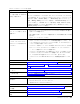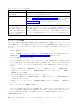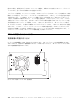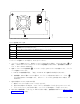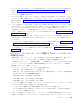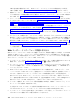Users Guide
Table Of Contents
- はじめにお読みください
- 目次
- 図
- 表
- 安全と環境に関する注意
- まえがき
- 製品説明
- ユーザー・インターフェース
- 設置計画
- 取り付けおよび構成
- ライブラリーの構成フォームの使用
- ライブラリーの取り付け
- ライブラリーの構成
- 構成方式を選択する
- 構成としての出荷時のデフォルト値の使用
- Web ユーザー・インターフェースを使用したライブラリーの構成
- ライブラリーへのリモート・アクセスの確立
- Web ユーザー・インターフェースへのログオン
- ファームウェアの検査/更新
- 一般ライブラリー設定の選択
- ライブラリーの論理ライブラリーの数を選択する
- パス・フェイルオーバー機能用アクティベーション・キーを入力する
- 暗号化のセットアップ
- ドライブ・インターフェース ID/設定値を選択する
- ライブラリー・ネットワーク設定の入力
- Web ユーザー・インターフェースを使用したユーザー・アクセス情報の入力
- Web ユーザー・インターフェースを使用した日付と時刻の入力
- Web ユーザー・インターフェースを使用したログおよびトレースの構成
- Web ユーザー・インターフェースを使用した E メール通知情報の入力
- Configuring SNMP settings (SNMP 設定の構成)
- ライブラリー管理の暗号化用の暗号化構成のテスト
- Web ユーザー・インターフェースを使用して出荷時のデフォルト値設定を復元する
- Web ユーザー・インターフェースからのログアウト
- オペレーター制御パネルを使用したライブラリーの構成
- ホストの準備
- 接続の確認
- カートリッジ・マガジン
- 操作
- オペレーター制御パネルのナビゲーション
- オペレーター制御パネルのメニュー・ツリー
- 「Monitor (モニター)」メニュー
- 「Control (制御)」メニュー
- 「Configure (構成)」メニュー
- 「Service (サービス)」メニュー
- Web ユーザー・インターフェースのメニュー
- 「Monitor Library (ライブラリーのモニター)」メニュー
- 「Manage Library (ライブラリーの管理)」メニュー
- 「Configure Library (ライブラリーの構成)」メニュー
- Configure Library: General (ライブラリーの構成: 一般)
- Configure Library: Logical Libraries (ライブラリーの構成: 論理ライブラリー)
- Configure Library: Path Failover (ライブラリーの構成: パス・フェイルオーバー)
- Configure Library: Encryption (ライブラリーの構成: 暗号化)
- Configure Library: Drives (ライブラリーの構成: ドライブ)
- Configure Library: Network (ライブラリーの構成: ネットワーク)
- Configure Library: User Access (ライブラリーの構成: ユーザー・アクセス)
- Configure Library: Date & Time (ライブラリーの構成: 日付と時刻)
- Configure Library: Logs & Traces (ライブラリーの構成: ログおよびトレース)
- Configure Library: Event Notification (ライブラリーの構成: イベント通知)
- Configure Library: SNMP (ライブラリーの構成: SNMP)
- Configure Library: Save/Restore Configuration (ライブラリーの構成: 構成の保存/復元)
- 「Service Library (ライブラリーのサービス)」メニュー
- Service Library: Clean Drive (ライブラリーのサービス: ドライブのクリーニング)
- Service Library: Advanced Diagnostics (for Service Personnel Only) (ライブラリーのサービス:拡張診断 (サービス技術員専用))
- Service Library: View Logs (ライブラリーのサービス: ログの表示)
- Service Library: View Drive Logs (ライブラリーのサービス:ドライブ・ログの表示)
- Service Library: Save Drive Dump (ライブラリーのサービス:ドライブ・ダンプの保存)
- Service Library: Perform Diagnostics (ライブラリーのサービス: 診断の実行)
- Service Library: Key Path Diagnostics (ライブラリーのサービス: キー・パス診断)
- Service Library: Upgrade Firmware (ライブラリーのサービス: ファームウェアのアップグレード)
- Service Library: Reboot (ライブラリーのサービス: リブート)
- ライブラリーの通常動作時におけるメディアのインポートおよびエクスポート
- I/O ステーションの構成およびスロットの予約
- Ultrium メディアの使用
- トラブルシューティング
- エラー・コード
- サービス手順
- 検査、調整、取り外し、および取り替え
- 付録 A. SCSI エレメント・タイプ、SCSI アドレスおよび物理構成
- 付録 B. TapeAlert フラグ
- 付録 C. センス・データ
- 付録 D. Linux 上で LUN サポートを有効にする
- 付録 E. IPv6 の Windows 2003/XP および 2008/Vista との互換性に関する注意
- 付録 F. SNMP 状況 MIB 変数およびトラップ
- 付録 G. ライブラリーの構成フォーム
- 付録 H. アクセシビリティー
- 用語集
- 索引

CRU 電子回路に障害があります。 Web ユーザー・インターフェースのみが障害を起こした場合、
CRU を交換する前に、『Web ユーザー・インターフェース問題の切り分け』を参照してください。
5. 制御カード・エラー・コードを取得し、取り付け直して、電源を入れ直し、ライブラリー・ファームウ
ェアの更新を行っても問題が修正されない場合は、おそらく、コントローラー・カード CRU が障害の
ある CRU です ( 228 ページの『ライブラリー・コントローラー・カードの交換』を参照)。
6. エラー・コードがアクセサー・タイプ・エラー (スライダー、エレベーター、スレッドなど) を示す場
合、両方のマガジンをリリースして取り外し ( 110 ページの『Control: Magazine (制御: マガジ
ン)』、 138 ページの『Manage Library: Release Magazine (ライブラリーの管理: マガジンのリリー
ス)』または 213 ページの『マガジンの手動リリース』を参照)、アクセサー・パスに明らかな障害物
または問題があるかどうかを調べます。 可能なら、見つかった問題を解決してください。 ライブラリ
ー・システム・テストを実行します。 Web の場合は 160 ページの『Service Library: Perform
Diagnostics (ライブラリーのサービス: 診断の実行)』を参照し、OCP の場合は 125 ページの
『Service: Run Tests (サービス: テストの実行)』を参照してください。問題が解決しない場合は、
Dell テクニカル・サポートに連絡します。
7. ライブラリーで、初期化の完了、インベントリーの実行、またはライブラリー内でのカートリッジの移
動に際し、リカバリーに要する時間が長引いている場合は、マガジン・セル基準に目に見える損傷がな
く、正しく取り付けられていることが確認されたら、アクセサー機構のセンサー/エミッターが作動不
能であることを疑ってください。 ライブラリー・システム・テストを実行します。 Web の場合は
160 ページの『Service Library: Perform Diagnostics (ライブラリーのサービス: 診断の実行)』を参照
し、OCP の場合は 125 ページの『Service: Run Tests (サービス: テストの実行)』を参照してくださ
い。問題が解決しない場合は、Dell テクニカル・サポートに連絡します。
Web ユーザー・インターフェース問題の切り分け
Web ユーザー・インターフェースがまったく機能していないか、断続的に機能している場合、以下の手順
を見直して Web ユーザー・インターフェースが正しく構成されていることを確認するか、取り替える必
要のある CRU または部品を判別してください。 Web ユーザー・インターフェースのすべての電子機器
はライブラリー・コントローラー・カード CRU 上にあります。
1. イーサネット・ケーブルが、ライブラリー背面のイーサネット・ポートに確実に接続されていることを
確認します。 詳しくは、 4 ページの『背面パネル』 の ▌7▐ を参照してください。
2. ネットワーク・パラメーターに正しい IP、ネットマスク、およびゲートウェイのアドレスが入力され
ていることを確認します。 オペレーター制御パネルから、「Configure (構成)」 > 「Network (ネッ
トワーク)」にナビゲートします。
3. Web ブラウザーで正しい IP アドレスが使用されていることを確認します。 Web ユーザー・インタ
ーフェースのログイン時にセキュリティー証明書のアラートが表示される場合は、証明書をインストー
ルするか、ご使用のインターネット・ブラウザーによっては例外設定をすることで対応可能です。 一
部のブラウザーでは、Web ユーザー・インターフェースにログインするたびに、依然としてセキュリ
ティー証明書の警告またはエラーが表示されますが、送信は保護されています。 SSL は https:// から
始まるライブラリーの URL で有効になり、一部のブラウザーではロックが表示されます。
4. イーサネット接続が、PC とライブラリー間の直接接続である場合、特殊な「クロスオーバー」イーサ
ネット・ケーブルを使用する必要があります。
注: 最近の PC では、クロスオーバー要件が内部で提供されるため、ストレート・イーサネット・ケー
ブルまたはクロスオーバー・イーサネット・ケーブルのどちらも使用できる場合があります。
5. イーサネット・ケーブルを注意深く検査し (または別のケーブルで試し)、ケーブルがネットワーク・ハ
ブまたはスイッチに接続されている場合は別のポートで試します。
194 Dell PowerVault TL2000 テープ・ライブラリーおよび TL4000 テープ・ライブラリー: ユーザーズ・ガイド